【WPF学习】第四十六章 效果
WPF提供了可应用于任何元素的可视化效果。效果的目标是提供一种简单的声明式方法,从而改进文本、图像、按钮以及其他控件的外观。不是编写自己的绘图代码,而是使用某个继承自Effect的类(位于System.Windows.Media.Effects名称空间中)以立即获得诸如模糊、辉光以及阴影等效果。
下表列出了可供使用的的效果类:
表 效果类
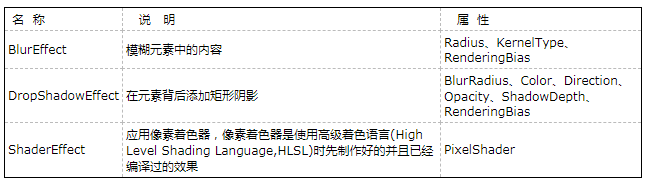
勿将上表列出的Effect类的派生类和位图效果类相混淆,位图效果派生类自BitmapEffect类,该类和Effect类位于相同的名称空间中。尽管位图效果具有类似的编程模型,但他们存在价格严重的局限性:
- 位图效果不支持像素着色器,像素着色器是创建可重用效果的最强大、最灵活的方式。
- 位图效果是用非托管的代码实现的,从而需要完全信任的应用程序。所以,在基于浏览器的XBAP应用程序中不能使用位图效果。
- 位图效果总使用软件进行渲染,不使用显卡资源。这使得它们的速度较慢,当处理大量元素或具有较大可视化表面的元素时尤其如此。
BitmapEffect类是在WPF的第一个版本中引入的,该版本没有提供Effect类。为了向后兼容,仍保留了位图效果。
接下里的几节深入分析效果模型,并演示上三个继承自Effect的类:BlurEffect、DropShadowEffect以及ShaderEffect。
一、BlurEffect类
最简单的WPF效果是BlurEffect类。该类模糊元素的内容,就想通过失焦透镜观察到得效果。通过增加Radiu属性的值(默认值是5)可增加模糊程度。
为使用任何效果,需要创建适当的效果对象并设置相应元素的Effect属性:
<Button Content="BlurEffect(Radius=2)" Margin="5" Padding="3">
<Button.Effect>
<BlurEffect Radius="2"></BlurEffect>
</Button.Effect>
</Button> <Button Content="Blurred (Radius=5)" Padding="5" Margin="3">
<Button.Effect>
<BlurEffect Radius="5"></BlurEffect>
</Button.Effect>
</Button> <Button Content="Blurred (Radius=20)" Padding="5" Margin="3">
<Button.Effect>
<BlurEffect Radius="20"></BlurEffect>
</Button.Effect>
</Button>
下图显示了应用到一组按钮的三个不同程度的模糊效果(Radiu属性值分别为2、5和20)。
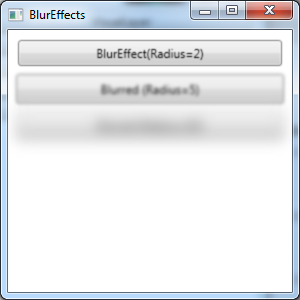
二、DropShadowEffect类
DropShadowEffect类在元素背后添加了轻微的偏移阴影。可使用该类的几个属性,如下表所示:
表 DropShadowEffect类的属性
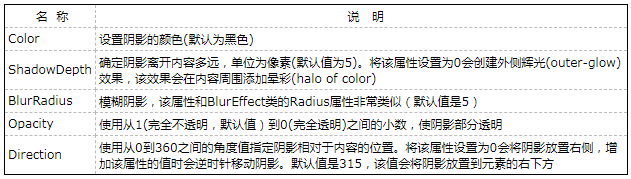
下面是实现这些阴影效果的标记:
<TextBlock FontSize="20" Margin="5">
<TextBlock.Effect>
<DropShadowEffect></DropShadowEffect>
</TextBlock.Effect>
<TextBlock.Text>Basic DropShawEffect</TextBlock.Text>
</TextBlock> <TextBlock FontSize="20" Margin="5">
<TextBlock.Effect>
<DropShadowEffect Color="Blue"></DropShadowEffect>
</TextBlock.Effect>
<TextBlock.Text>Blue Color DropShawEffect</TextBlock.Text>
</TextBlock> <TextBlock FontSize="20" Foreground="White" Margin="5">
<TextBlock.Effect>
<DropShadowEffect BlurRadius="15"></DropShadowEffect>
</TextBlock.Effect>
<TextBlock.Text>Blurred Dropshadow with White text</TextBlock.Text>
</TextBlock> <TextBlock FontSize="20" Foreground="Magenta" Margin="5">
<TextBlock.Effect>
<DropShadowEffect ShadowDepth="0"></DropShadowEffect>
</TextBlock.Effect>
<TextBlock.Text>Close dropshadow</TextBlock.Text>
</TextBlock> <TextBlock FontSize="20" Foreground="Magenta" Margin="5">
<TextBlock.Effect>
<DropShadowEffect ShadowDepth="25"></DropShadowEffect>
</TextBlock.Effect>
<TextBlock.Text>Distant dropshadow</TextBlock.Text>
</TextBlock>
效果图如下所示:
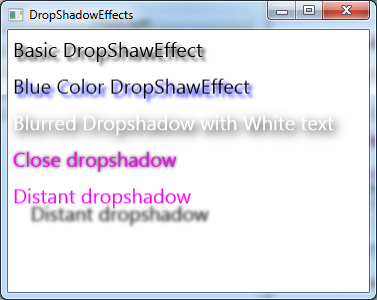
没有提供用来组合效果的类,这意味着一次只能为一个元素应用一个效果。然而,有时可通过将元素添加到高层的容器中模拟多个效果(例如,为TextBlock元素使用阴影效果,然后将其放入使用模糊效果的StackPanel面板中)。大多数情况下,应避免这种变通方法,因为这种方法会成倍地增加渲染工作量并会降低性能。相反,应当查找能够完成所有内容的单个效果。
三、ShaderEffect类
ShaderEffect类没有提供就绪的效果。相反,它是一个抽象类,可继承该类以创建自己的自定义像素着色器。通过使用ShaderEffect类(或从该类派生的自定义效果),可实现更多的效果,而不仅局限于模糊和阴影。
可能与你所期望的相反,实现像素着色器的逻辑不是直接在效果类中使用C#代码编写的。相反,像素着色器使用高级着色语言(High Level Shader Lanaguage,HLSL)编写的,该语言是Mircrosoft DirectX的一部分(使用这种语言的优点是很明显的——因为DirectX和HLSL已经存在许多年了,图形开发人员已经创建了许多可在代码中使用的像素着色器例程)。
为创建像素着色器,需要编写和编译HLSL代码。要执行编译,可使用WIndows SDK for Windows 8中的fxc.exe命令工具;注意,Windows SDK for Windows 8也支持Windows 7,这从名称中看不出来的。但更简便的选项是使用免费的Shazzam工具。Shazzam提供了用于HLSL文件的编辑器,可使用该工具在示例图像上尝试效果。该工具还提供了几个像素着色器示例,可将它们作为自定义效果的基础。
尽管制作自己的HLSL文件超出本章范围,但下面将使用一个已有的HLSL文件。一旦将HLSL文件编译成.ps文件,就可以在项目中使用它了。只需要将文件添加到已有的WPF项目中,在Solution Explorer中选择该文件,并将它的Build Action属性设置为Resource。最后必须创建一个继承自ShaderEffect的自定义类并使用该资源。
例如,如果正在使用自定义像素着色器(已经编译到名为Effect.ps的文件中),可使用以下代码:
public class CustomEffect:ShaderEffect
{
public CustomEffect()
{
Uri uri = new Uri("Effect.ps", UriKind.Relative); PixelShader = new PixelShader();
PixelShader.UriSource = uri;
}
}
现在可以在任意窗口中使用这个自定义的像素着色器了。首先,通过如下所示的映射使名称空间可用:
xmlns:local="clr-namespace:Drawing"
现在创建自定义效果类的一个实例,并用它设置元素的Effect属性:
<Image Name="img" Margin="5" Source="harpsichord.jpg">
<Image.Effect>
<local:CustomEffect></local:CustomEffect>
</Image.Effect>
</Image>
该示例完整代码如下所示:
using System;
using System.Collections.Generic;
using System.Linq;
using System.Text;
using System.Threading.Tasks;
using System.Windows;
using System.Windows.Media;
using System.Windows.Media.Effects; namespace Drawing
{
public class CustomEffect:ShaderEffect
{
public CustomEffect()
{
Uri uri = new Uri("Effect.ps", UriKind.Relative); PixelShader = new PixelShader();
PixelShader.UriSource = uri;
UpdateShaderValue(InputProperty);
} public static readonly DependencyProperty InputProperty =
ShaderEffect.RegisterPixelShaderSamplerProperty("Input", typeof(CustomEffect), /* assigned to sampler register S0 */); public Brush Input
{
get { return (Brush)GetValue(InputProperty); }
set { SetValue(InputProperty, value); }
}
}
}
CustomEffect
<Window x:Class="Drawing.CustomPixelShader"
xmlns="http://schemas.microsoft.com/winfx/2006/xaml/presentation"
xmlns:x="http://schemas.microsoft.com/winfx/2006/xaml"
xmlns:local="clr-namespace:Drawing"
Title="CustomPixelShader" Height="600" Width="305.639">
<StackPanel>
<Image Name="img" Margin="5" Source="harpsichord.jpg">
<Image.Effect>
<local:CustomEffect></local:CustomEffect>
</Image.Effect>
</Image>
<CheckBox Name="chkEffect" Margin="5" Content="Effect enabled" IsChecked="True" Click="chkEffect_Click"></CheckBox> </StackPanel>
</Window>
CustomPixelShader
using System;
using System.Collections.Generic;
using System.Linq;
using System.Text;
using System.Threading.Tasks;
using System.Windows;
using System.Windows.Controls;
using System.Windows.Data;
using System.Windows.Documents;
using System.Windows.Input;
using System.Windows.Media;
using System.Windows.Media.Imaging;
using System.Windows.Shapes; namespace Drawing
{
/// <summary>
/// CustomPixelShader.xaml 的交互逻辑
/// </summary>
public partial class CustomPixelShader : Window
{
public CustomPixelShader()
{
InitializeComponent();
} private void chkEffect_Click(object sender, RoutedEventArgs e)
{
if (chkEffect.IsChecked != true)
img.Effect = null;
else
img.Effect = new CustomEffect();
}
}
}
CustomPixelShader.xaml.cs
最终效果图如下所示:


如果使用采用特定输入参数的像素着色器,需要做的工作笔上面的示例要更复杂一点。对与这种情况,需要通过调用RegisterPixelShaderSamplerProperty()静态方法创建相应的依赖性属性。
灵活的像素着色器就像在诸如Adobe Photoshop这样的图像软件中使用的插件一样强大。它可以执行任何工作,从添加基本的阴影乃至更富有挑战性的效果。如模糊、辉光、水波、浮雕和锐化等。当集合使用动画实时改变着色器的参数时,像素着色器还可以创建赏心悦目的效果。
【WPF学习】第四十六章 效果的更多相关文章
- 【WPF学习】第二十六章 Application类——应用程序的生命周期
在WPF中,应用程序会经历简单的生命周期.在应用程序启动后,将立即创建应用程序对象,在应用程序运行时触发各种应用程序事件,你可以选择监视其中的某些事件.最后,当释放应用程序对象时,应用程序将结束. 一 ...
- “全栈2019”Java第四十六章:继承与字段
难度 初级 学习时间 10分钟 适合人群 零基础 开发语言 Java 开发环境 JDK v11 IntelliJ IDEA v2018.3 文章原文链接 "全栈2019"Java第 ...
- WPF,Silverlight与XAML读书笔记第四十六 - 外观效果之三皮肤与主题
说明:本系列基本上是<WPF揭秘>的读书笔记.在结构安排与文章内容上参照<WPF揭秘>的编排,对内容进行了总结并加入一些个人理解. 皮肤 皮肤是应用程序中样式与模板的集合,可以 ...
- 【WPF学习】第二十九章 元素绑定——将元素绑定到一起
数据banding的最简单情形是,源对象时WPF元素而且源属性是依赖性属性.前面章节解释过,依赖项属性具有内置的更改通知支持.因此,当在源对象中改变依赖项属性的值时,会立即更新目标对象中的绑定属性.这 ...
- 【WPF学习】第十五章 WPF事件
前两章学习了WPF事件的工作原理,现在分析一下在代码中可以处理的各类事件.尽管每个元素都提供了许多事件,但最重要的事件通常包括以下5类: 生命周期事件:在元素被初始化.加载或卸载时发生这些事件. 鼠标 ...
- javaweb学习总结(四十六)——Filter(过滤器)常见应用
一.统一全站字符编码 通过配置参数charset指明使用何种字符编码,以处理Html Form请求参数的中文问题 1 package me.gacl.web.filter; 2 3 import ja ...
- 【WPF学习】第二十二章 文本控件
WPF提供了三个用于输入文本的控件:TextBox.RichTextBox和PasswordBox.PasswordBox控件直接继承自Control类.TextBox和RichTextBox控件间接 ...
- salesforce 零基础学习(四十六)动态美观显示列表中记录的审批状态
项目中,申请者申请某些事项以后,常常需要在申请列表中查看当前申请的记录所在的审批状态,动态美观的显示状态可以使UI更符合客户要求,比如下面这样. 以Goods__c表为例,申请者申请的一些采购以前需要 ...
- WP8.1学习系列(第十六章)——交互UX之命令模式
命令模式 在本文中 命令类型 命令放置 相关主题 你可以在应用商店应用的几个曲面中放置命令和控件,包括应用画布.弹出窗口.对话框和应用栏.在正确的时间选择合适的曲面可能就是易于使用的应用和很难使用 ...
随机推荐
- cogs 49. 跳马问题 DFS dp
49. 跳马问题 ★ 输入文件:horse.in 输出文件:horse.out 简单对比时间限制:1 s 内存限制:128 MB [问题描述] 有一只中国象棋中的 “ 马 ” ,在半张 ...
- TCP/IP协议与HTTP协议(一)
1.什么是TCP/IP 如果要了解一个人,可以从他归属的集体聊起来.我们的HTTP协议就属于TCP/IP协议家族中的一员,了解HTTP协议再整个网络流程中的地位,也能更加充分的理解HTTP协议. 要 ...
- 洛谷 P5424 [USACO19OPEN]Snakes
题目链接 题目描述 传说,数千年前圣帕特里克消灭了哞尔兰所有的蛇.然而,蛇们现在卷土重来了!圣帕特里克节是在每年的3月17日,所以Bessie要用彻底清除哞尔兰所有的蛇来纪念圣帕特里克. Bessie ...
- git 其它补充(版本)
1.给源码贡献力量(当自己比较牛逼时) pull request 2..gitignore文件 在创建仓库的时候可以进行设置 3.版本 git tag -a v1.0 -m '版本介绍' 本地创建Ta ...
- oa办公系统是什么?对企业有什么作用?
OA办公系统是指利用计算机网络帮助企业实现办公自动化,用系统软件代替传统的手工工作帮助企业处理内部事务,例如文档共享.部门协作.报销.业务流程等等,最终目的帮助企业提高工作效率,实现利益最大化. 随着 ...
- lisp学习总结(二)-----lisp应该探索发展的方向
现在流行一种语言叫做Clojure,他是lisp直接嫁接到java的结果,但是我就感觉这却成为lisp的失败. 因为lisp最强大最有优势的能力是构造抽象,构造设计思想,而不是运行期以确定的方式运行, ...
- selenium之窗口滚动
在这里和大家分享一下,selenium里面常用于处理窗口滚动的方法. location_once_scrolled_into_view 一般用于定位窗口底部元素.将窗口拉到最底部. window.sc ...
- mong 的 安装 和测试
<hr>
- 填充区域 (Populating an Area) | 使用区域 | 高级路由特性 | 精通ASP-NET-MVC-5-弗瑞曼
- git使用的常见命令汇总
git的简单介绍 git是分布式版本控制工具 git 的基本操作指令 git init 初始化git仓库 git add 文件名 git add . 把文件 添加到 git 暂存区中 git stat ...
